Како креирати Виндовс 10 боот диск

- 3851
- 766
- Jermaine Klein
Диск за покретање система Виндовс 10, упркос чињеници да се сада блиставе погоне углавном користе за инсталирање ОС-а. УСБ погони се редовно користе и преписују, док ће дистрибуција ОС-а на ДВД диску лагати и чекати у крилима. Али то ће привремено прићи не само да инсталирате Виндовс 10, већ, на пример, да бисте вратили систем или ресетовање лозинки.
У овом упутству постоји неколико начина за креирање система за покретање система Виндовс 10 са ИСО слике, укључујући и у видео формату, као и информације о томе где и како преузети званичну слику система и које грешке приликом снимања диск може да направи Корисници почетника. Центиметар. Такође: Виндовс 10 Учитавање флеш уређаја.
Учитавање ИСО слике за писање на диск
Ако већ имате слику ОС-а, можете прескочити овај одељак. Ако требате да преузмете ИСО са Виндовс 10, онда то можете учинити у апсолутно службеним начинима примањем оригиналне дистрибуције из Мицрософта.
Све што је потребно је да пређете на званичну страницу ХТТПС: // ВВВ.Мицрософт.ЦОМ / РУ-РУФТВАРЕ-довнлоад / Виндовс10 Затим, у доњем делу, кликните на дугме "Преузми алат сада". Услужни програм за креирање медија је учитан, покрените га.
У занемареном услужном програму, мораћете да наведете да планирате да креирате погон за инсталирање Виндовс 10 на други рачунар, изаберите жељену верзију ОС-а, а затим назначите да желите да преузмете ИСО датотеку за снимање на ДВД диск , Наведите место очувања и причекајте крај крајњег оптерећења.

Ако из неког разлога, ова метода вам није одговарала, постоје додатне опције, погледајте. Како преузети ИСО Виндовс 10 из Мицрософта.
Виндовс 10 Виндовс 10 ИСО Учитавање снимања диска
Покретање са Виндовс 7, слику ИСО-а можете да напишете ДВД диск без употребе програма трећих-пар и у почетку ћу показати ову методу. Тада ћу дати примере записа користећи специјализоване програме за снимање дискова.
Напомена: Једна од честих грешака почетничких корисника - пишу слику ИСО-а на диск као редовна датотека, т.е. Резултат је ЦД који садржи неку врсту датотеке са ИСО екстензијом. Ово није у реду: Ако вам је потребан Виндовс 10 Боот Диск, а затим морате да запишете садржај слике диска - "распакирај" слику ИСО на ДВД БОЛВАН-у.
Да бисте снимили учитани ИСО, у оперативном систему Виндовс 7, 8.1 и Виндовс 10 Уграђени алати за снимање диска, можете кликнути на ИСО датотеку са десним дугметом миша и изаберите "Напиши слику диска".
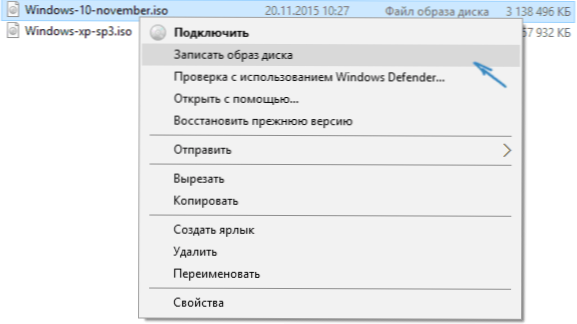
Једноставно корисност ће се отворити, у којем можете да назначите диск (ако имате неколико) и кликните на "Запиши".
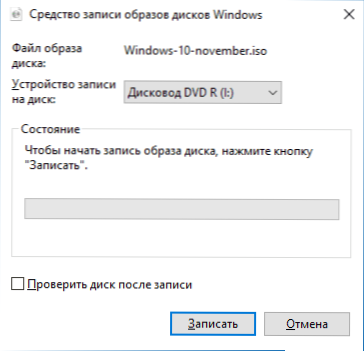
Након тога остаје само да сачекате док се слика диска не снима. На крају процеса добит ћете Виндовс 10 покретни диск спреман за употребу (једноставан начин да се то учитава са таквог диска описује се у чланку Како ићи у мени за покретање на рачунару или лаптопу).
Видео упутство - Како направити диск за покретање система Виндовс 10
А сада је исто јасно. Поред начина евидентирања изграђеним системима система, приказује се употреба трећих-партне програма за ову сврху, што је такође описано у овом члану у наставку.
Стварање диска за покретање у ултраисо
Један од најпопуларнијих програма за рад са дисковима у нашој земљи је ултраисо и уз њега такође можете направити диск за покретање система за инсталирање Виндовс 10 на рачунару.
Ово се ради врло једноставно:
- У главном менију програма (на врху) изаберите "Алати" - "Напишите слику ЦД-а" (упркос чињеници да снимамо ДВД).
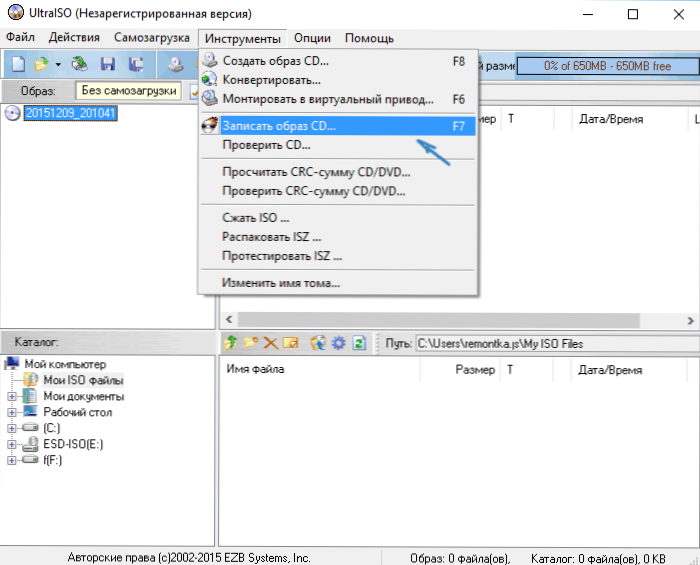
- У следећем прозору одредите пут до датотеке са Виндовс 10 Имаге, погоном, као и брзином снимања: Верује се да је мање брзина која је мање употребљена брзина, то је вероватније проблематично читање снимљеног диска на различитим рачунарима. Преостали параметри не треба да се мењају.
- Кликните на "Запишите" и причекајте завршетак процеса снимања.
Узгред, главни разлог зашто се трећа предузећа користи за снимање оптичких дискова само је способност постављања брзине снимања и других параметара (који у овом случају нису потребни).
Са другим бесплатним програмима
Постоји много других дискова за снимање дискова, скоро сви (и можда сви) имају функције снимања диска са слике и погодне су за креирање дистрибуције Виндовс 10 на ДВД-у.
На пример, Асхмпоо Бурнинг Студио бесплатно, један од најбољих (по мом мишљењу) представници ове врсте програма. Такође је довољно да одаберете "слику диска" - "Напишите слику" у њему, након чега ће једноставан и погодан ИСО мастер за снимање почети са диском. Можете се упознати са другим примерима таквих комуналних услуга у рецензији најбољи бесплатни дискови за снимање дискова.
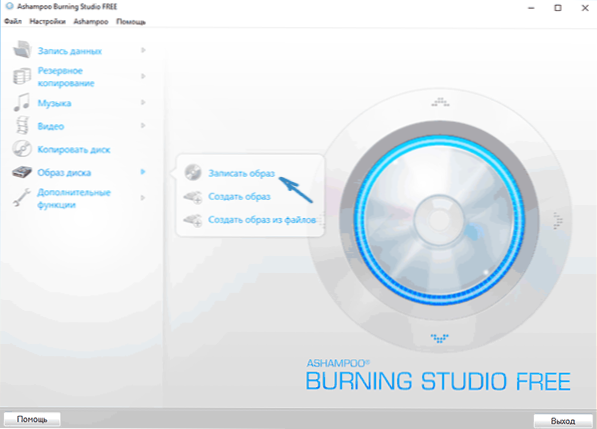
Покушао сам да ово упутство буде могуће разумљивим за корисника почетника, међутим, ако и даље имате питања или нешто не ради - написати коментаре са опис проблема и покушаћу да помогнем.
- « Како преузети стандардне игре за Виндовс 10
- Како сазнати верзију и испуштање оперативног система Виндовс 10 »

